ບາງຄັ້ງພວກເຮົາສັງເກດເຫັນຊ້າ ຄວາມໄວອິນເຕີເນັດ ໃນຂະນະທີ່ກໍາລັງຊອກຫາ, ພວກເຮົາຍັງສັງເກດເຫັນຄຸນະພາບການເຊື່ອມຕໍ່ອິນເຕີເນັດທີ່ບໍ່ດີຫຼາຍ, ແລະອັນນີ້ໂດຍປົກກະຕິແລ້ວແມ່ນຍ້ອນມີຫຼາຍກວ່າ ໜຶ່ງ ຄົນໄດ້ເຊື່ອມຕໍ່ກັບເຣົາເຕີຂອງເຈົ້າ, ແລະອັນນີ້ອາດຈະເປັນເພາະວ່າຜູ້ໃຊ້ແຈກຢາຍຊື່ແລະລະຫັດຜ່ານຂອງເຄືອຂ່າຍ Wi-Fi ໃຫ້ກັບຫຼາຍຄົນ. ຄົນ, ບໍ່ວ່າຈະເປັນກັບເພື່ອນບ້ານທີ່ແບ່ງປັນກັບລາວຢູ່ໃນເຣົາເຕີຫຼືຄົນອື່ນ,, ແລະອັນນີ້, ຈໍານວນຄົນທີ່ເຊື່ອມຕໍ່ກັບເຣົາເຕີແລະອິນເຕີເນັດຫຼາຍເທົ່າໃດ, ການເຊື່ອມຕໍ່ຫຼາຍເທົ່າໃດແລະຫຼາຍເທົ່າໃດ.ຄວາມໄວອິນເຕີເນັດ ຄຸນນະພາບອິນເຕີເນັດຊ້າ ແລະບໍ່ດີ.
ນອກຈາກວິທີການໃຊ້ອິນເຕີເນັດແລ້ວ, ຍັງມີຜູ້ໃຊ້ອິນເຕີເນັດຫຼາຍຄົນທີ່ດາວໂຫລດໄຟລ໌ຈໍານວນຫຼາຍ, ເຊິ່ງນໍາໄປສູ່ການ ... ແພັກເກດiredົດອາຍຸແລ້ວ ໃນເວລາອັນສັ້ນແລະລາກແລະຫຼຸດຄວາມໄວອິນເຕີເນັດລົງແລະຄວາມໄວອິນເຕີເນັດຊ້າ ແລະບັນຫາອື່ນ that ທີ່ເຈົ້າອາດຈະປະເຊີນ, ແລະທັງthisົດນີ້ນໍາໄປສູ່ການປິດການໃຊ້ງານຜູ້ໃຊ້ຄົນອື່ນຈາກການເຊື່ອມຕໍ່ກັບອິນເຕີເນັດຢ່າງຍຸຕິທໍາ, ແຕ່ມີການແກ້ໄຂບັນຫາທັງtheseົດນີ້ໂດຍການແບ່ງຄວາມໄວອິນເຕີເນັດແລະກໍານົດມັນລະຫວ່າງຜູ້ໃຊ້ແລະຜູ້ທີ່ເຊື່ອມຕໍ່ກັບເຣົາເຕີ. , ແລະເພາະສະນັ້ນໂດຍການດາວໂຫຼດໂປຣແກມ ສຸດທິເຫັນແກ່ຕົວ ເພື່ອຄວບຄຸມຄວາມໄວຂອງອິນເຕີເນັດສໍາລັບຜູ້ທີ່ເຊື່ອມຕໍ່ກັບເຣົາເຕີດ້ວຍການດາວໂຫຼດໂປຣແກມໃສ່ໃນອຸປະກອນຂອງເຈົ້າແລະອະທິບາຍວິທີໃຊ້ມັນດ້ວຍຮູບພາບ ໂປລແກລມເຮັດວຽກຢູ່ໃນຫຼາຍລະບົບປະຕິບັດການເຊັ່ນ: Windows 7, Windows 8, ແລະ Windows 10, ແລະຂະຫນາດທັງຫມົດຂອງມັນແມ່ນປະມານ 9 MB. ໂດຍຜ່ານໂຄງການ Selfish Net, ທ່ານສາມາດຕິດຕາມອຸປະກອນທັງຫມົດທີ່ເຊື່ອມຕໍ່ກັບ router, ຄວບຄຸມຄວາມໄວອິນເຕີເນັດສໍາລັບການ. ແຕ່ລະອຸປະກອນ, ແລະແບ່ງປັນຄວາມໄວໃນທົ່ວອຸປະກອນທັງຫມົດ, ມັນຍັງຊ່ວຍໃຫ້ທ່ານສາມາດຕັດການເຊື່ອມຕໍ່ຜູ້ໃຊ້ບາງຄົນຖ້າຫາກວ່າຈໍາເປັນ, ແລະທ່ານຍັງສາມາດກໍານົດຄວາມໄວສະເພາະສໍາລັບຜູ້ໃຊ້ແລະຄວາມໄວສະເພາະສໍາລັບຜູ້ໃຊ້ທີ່ເຫຼືອ.
ນອກນັ້ນທ່ານຍັງສາມາດລອງໃຊ້ໂຄງການ Selfish Net ເພື່ອກໍານົດຄວາມໄວອິນເຕີເນັດເປັນກິໂລໄບຕໍ່ວິນາທີສໍາລັບອຸປະກອນໃດໆທີ່ເຊື່ອມຕໍ່ກັບເຄືອຂ່າຍຂອງທ່ານ.
ວິທີດາວໂລດແລະຕິດຕັ້ງ net selfish
ໄປທີ່ລິ້ງດາວໂຫລດໂປຣແກມ
ດາວໂຫລດໂປຣແກມ net ທີ່ເຫັນແກ່ຕົວ
ຫຼັງຈາກທີ່ທ່ານດາວໂຫຼດໂຄງການ selfishnet, unzip ໂຄງການ.
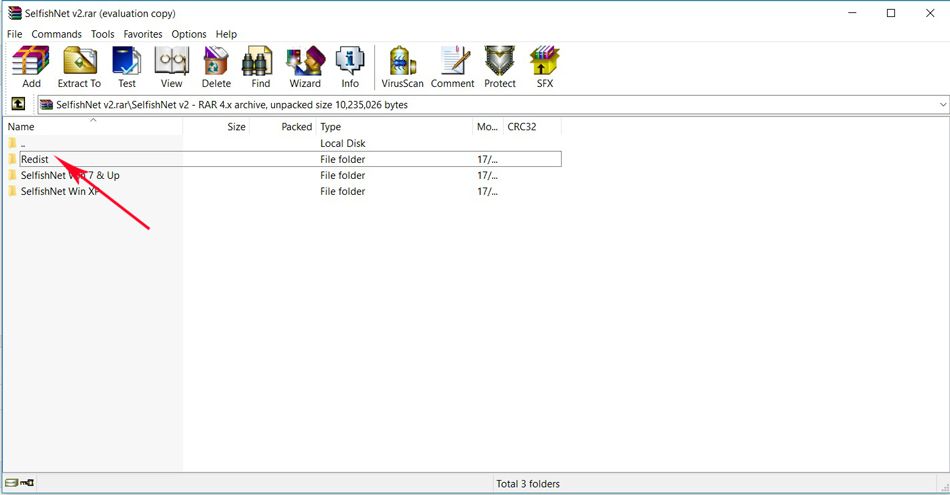
ຫຼັງຈາກນັ້ນ, ເປີດໄຟລ "Selfishnet ຊະນະ 7ຖ້າທ່ານໃຊ້ Windows 7, 8, 8.1, ຫຼື 10
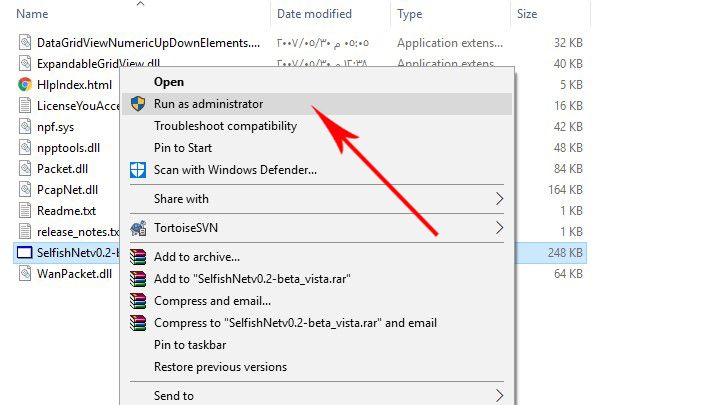
ຈາກນັ້ນກົດ "SelfishNetv0.2-beta_vista.exeຄລິກຂວາ
ຫຼັງຈາກນັ້ນເລືອກທີ່ຈະດໍາເນີນໂຄງການທີ່ມີການອະນຸຍາດ admin.ດໍາເນີນການບໍລິຫານ"
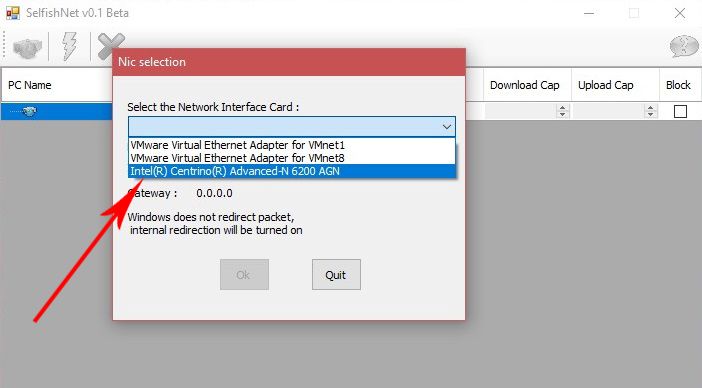
ຈາກນັ້ນເລືອກປະເພດຂອງການເຊື່ອມຕໍ່, ບໍ່ວ່າຈະເປັນ Wi-Fi ຫຼືສາຍ, ຄືກັບຢູ່ໃນຮູບຕໍ່ໄປ, ຈາກນັ້ນກົດ ok .
ຫຼັງຈາກນັ້ນ, ເຈົ້າຈະມີ 3 ທາງເລືອກ, ຄືການອັບເດດການອ່ານເຄືອຂ່າຍ, ເລີ່ມອ່ານເຄືອຂ່າຍ, ແລະຢຸດການອ່ານເຄືອຂ່າຍ. ການອັບໂຫຼດທີ່ໃຊ້ສໍາລັບແຕ່ລະອຸປະກອນທີ່ເຊື່ອມຕໍ່ກັບເຣົາເຕີຢູ່ໃນອິນເຕີເນັດ.
ນີ້ແມ່ນວິທີທີ່ຈະຮູ້ຄວາມໄວຂອງອຸປະກອນແຕ່ລະອັນຜ່ານໂປຣແກມ Selfish net
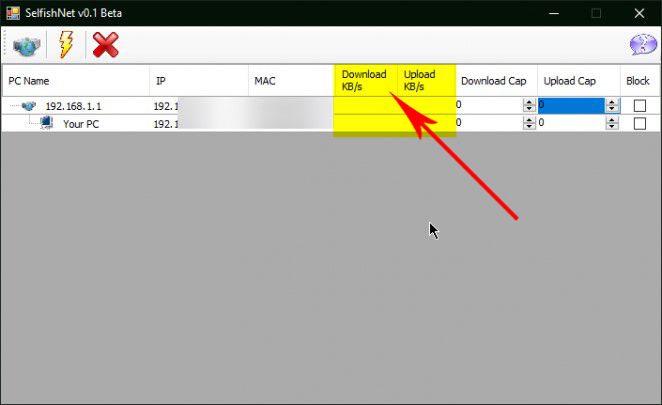
ຮູ້ຈັກແລະຄວບຄຸມອຸປະກອນທີ່ເຊື່ອມຕໍ່ກັບເຣົາເຕີ
ໃຫ້ຄລິກໃສ່ຮູບສັນຍາລັກ ການເລີ່ມຕົ້ນ ໄດ້ກ່າວເຖິງໃນຮູບຕໍ່ໄປນີ້ເພື່ອເລີ່ມໂຄງການສຸດທິທີ່ເຫັນແກ່ຕົວແລະລະບຸອຸປະກອນທັງconnectedົດທີ່ເຊື່ອມຕໍ່ກັບເຄືອຂ່າຍ
.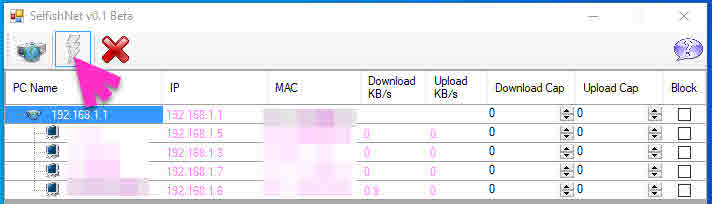
ອະທິບາຍວິທີການກໍານົດຄວາມໄວຂອງອິນເຕີເນັດສໍາລັບອຸປະກອນທີ່ເຊື່ອມຕໍ່ກັບເຣົາເຕີ
ໃນຂັ້ນຕອນນີ້, ເຈົ້າສາມາດຄວບຄຸມຄວາມໄວການດາວໂຫຼດແລະອັບໂຫຼດຄວາມໄວແລະໃຫ້ແຕ່ລະ router ຫຼືການເຊື່ອມຕໍ່ເຄືອຂ່າຍມີຄວາມໄວສະເພາະໃນກິໂລໄບ້ຕໍ່ວິນາທີຜ່ານໂປຣແກມ Selfish net.
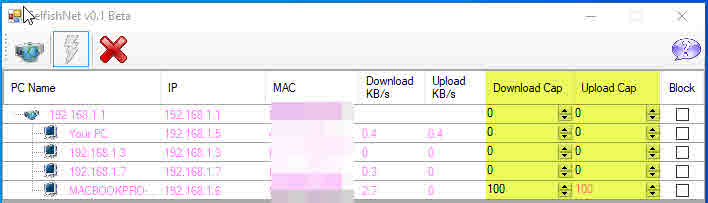
ນີ້ແມ່ນວິທີການກໍານົດຄວາມໄວການອັບໂຫຼດ.
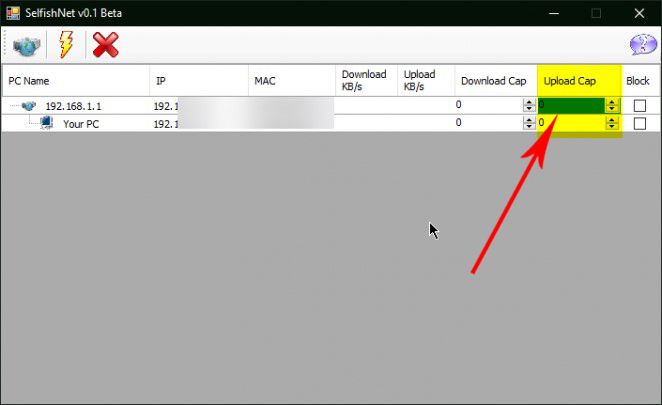
ນີ້ແມ່ນວິທີການກໍານົດຄວາມໄວການດາວໂຫຼດ.
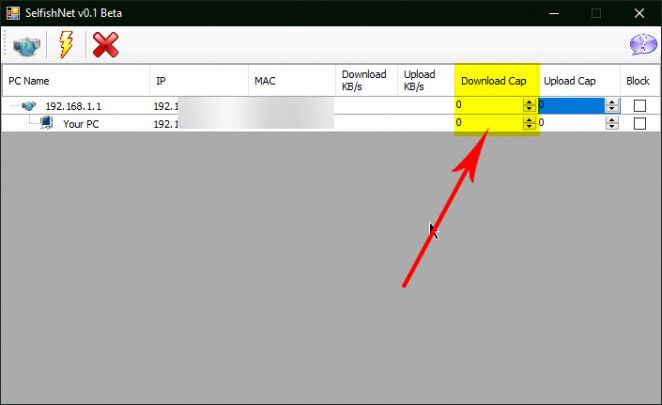
ສໍາລັບທາງເລືອກທີສາມແລະສຸດທ້າຍໃນໂຄງການ Selfish Net, ມັນອະນຸຍາດໃຫ້ທ່ານສາມາດສະກັດຫຼືປ້ອງກັນບໍ່ໃຫ້ອຸປະກອນທັງຫມົດຫຼືບາງການເຊື່ອມຕໍ່ກັບເຄືອຂ່າຍອິນເຕີເນັດຂອງທ່ານຢ່າງຖາວອນ.
ດັ່ງຮູບຕໍ່ໄປນີ້
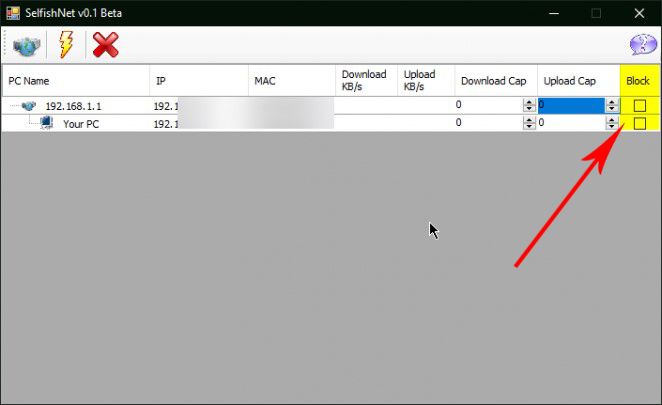
ສໍາລັບຂໍ້ມູນຂອງທ່ານ, ໂຄງການ Selfish Net ສະຫນອງຄຸນສົມບັດແລະຂໍ້ດີອື່ນໆທີ່ພວກເຮົາກ່າວເຖິງໃນຈຸດຕໍ່ໄປນີ້:
- ຊອກຫາທີ່ຢູ່ IP ແລະ MAC, ສຶກສາທີ່ຢູ່ MAC ຂອງອຸປະກອນທັງconnectedົດທີ່ເຊື່ອມຕໍ່ກັບເຄືອຂ່າຍ
- ຄວາມສາມາດໃນການບລັອກອຸປະກອນທີ່ເຊື່ອມຕໍ່ກັບເຄືອຂ່າຍ
- ຊອກຫາຜູ້ທີ່ ກຳ ລັງດາວໂຫຼດຢູ່ໃນເຄືອຂ່າຍ
ທ່ານອາດຈະຢາກຮູ້ວ່າ:
ພວກເຮົາຫວັງວ່າທ່ານພົບເຫັນບົດຄວາມນີ້ເປັນປະໂຫຍດສໍາລັບທ່ານໃນການຮຽນຮູ້ກ່ຽວກັບຕາຫນ່າງທີ່ເຫັນແກ່ຕົວ. ແບ່ງປັນຄວາມຄິດເຫັນແລະປະສົບການຂອງທ່ານກັບພວກເຮົາໃນຄໍາເຫັນ. ນອກຈາກນັ້ນ, ຖ້າບົດຄວາມຊ່ວຍເຈົ້າ, ໃຫ້ແນ່ໃຈວ່າຈະແບ່ງປັນມັນກັບຫມູ່ເພື່ອນຂອງເຈົ້າ.
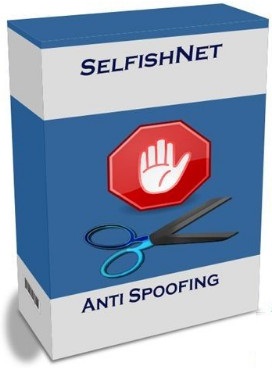

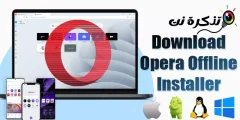

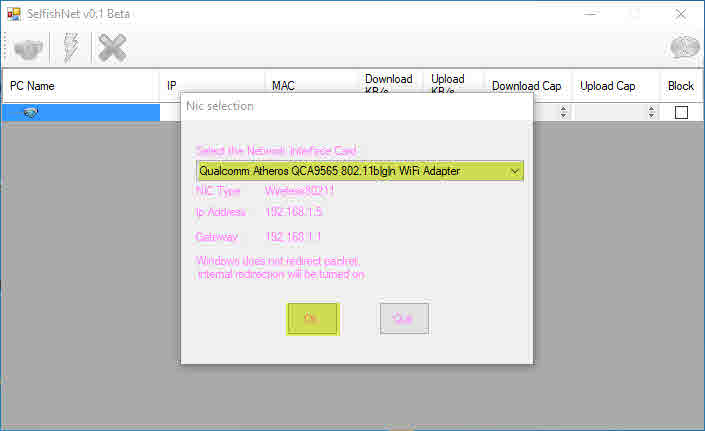
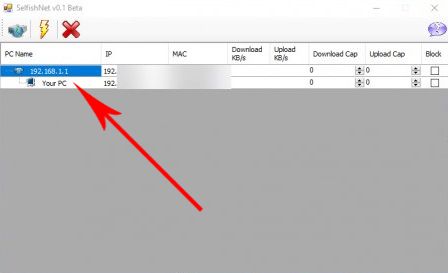






ເຈົ້າສາມາດ ດາວໂຫລດ selfishnet ໂດຍບໍ່ໄດ້ເສຍຄ່າໂດຍກົງຜ່ານລິ້ງນີ້